Пару днів тому ми переглянули закладкуTagger - розширення для Chrome, яке дозволяє користувачам додавати теги до закладок. Розширення працює незалежно від закладок за замовчуванням, які ви зберігаєте в Chrome, і має можливість імпортувати закладки на панелі закладок. Закладка № - це розширення Chrome, схоже нафункціональність, але нескінченно краще, ніж Tagger закладок. Це дозволяє додавати теги до існуючих закладок і шукати їх за допомогою Omnibar. Закладка № не створює власний окремий набір закладок, він додає теги до закладок Chrome і робить додавання цих тегів дуже простим, пропонуючи структуру, подібну дереву. "Теги" насправді є папками та ними можна керувати за допомогою менеджера закладок за замовчуванням, хоча власний менеджер тегів розширення є більш підходящим і простішим у використанні. Під час пошуку закладок ви можете зробити пошукові регістри, проігноровані пробіли, акценти та розділові знаки. Він також підтримує два режими пошуку, які ви можете вибрати; рекурсивний (який включає всі закладки в дочірніх тегах) або нерекурсивний (що виключає закладки в дочірніх тегах).
Закладка закладів - досить просте поняття, але цеможе знадобитися небагато часу, щоб ви повісили їх за допомогою Bookmark #. Починаючи з основ, відкрийте веб-сайт, на якому потрібно зробити закладку, або відкрийте наявну закладку та натисніть значок тегу в URL-адресі, доданому Закладка №. Ви можете використовувати або цей значок, або піктограму зірки за замовчуванням, щоб додати закладку, але якщо ви хочете впорядкувати їх із розширенням, найкраще використовувати значок тегу.
За замовчуванням закладка зберігається у Інші закладки папку, але ви можете змінити розташування за замовчуваннямзі сторінки "Параметри". Клацніть піктограму тегу, і відкриється панель із заголовком веб-сторінки та пов’язаними з нею тегами. Теги, які з’являються, є лише типовими, переведіть курсор миші на один із них та натисніть на хрестик, який з’являється, щоб видалити їх. Клацніть знак плюс, щоб почати додавати теги за власним вибором. У структурі дерева нижче ви побачите теги. Після додавання тегів натисніть Зберегти. Щоразу, коли ви зберігаєте закладку, ці теги будутьвідображаються в структурі дерева нижче, і вам потрібно лише перевірити їх, щоб пов’язати їх із закладкою. Ви можете додати теги як із структури дерева, так і ввівши їх імена. Слід зазначити, що розширення не попереджає вас, коли ви створюєте дублікат тегу, і немає можливості видалити тег із власного інтерфейсу розширення. Вам потрібно буде відвідати Менеджер закладок Chrome, щоб об’єднати та видалити повторювані теги тегів.

Керування тегами просте; клацніть правою кнопкою мишіструктура дерева дозволяє вам перейменовувати або додавати до нього дочірній тег. Для незнайомих зі структурою дерева дочірній тег - це те саме, що і підтег. Щоб від’єднати закладку з тегом, відкрийте посилання у своєму браузері та просто зніміть прапорці з тегів на панелі "Закладка #".
Щоб шукати закладки за допомогою тегів, введіть# в універсальному меню, натисніть клавішу табуляції та введіть теги. Теги розділені операндом "&". Під час введення в пропозиціях відображаються відповідні закладки, хоча результати обмежуються першими 5 збігами. Для кожного наступного 5 матчів, які ви хочете побачити, додайте символ> в кінці. Наприклад, щоб переглянути інші результати пошуку (6-10) для закладок, позначених тегами "додатки" та "windows", введіть # + вкладка, слідом за ним програми та вікна >>. Виберіть результат із пропозицій та натисніть клавішу Enter. Якщо ви натиснете Enter, не вибираючи закладку, це призведе до помилки на сторінці.

Для звичайного використання ви не повинні турбуватисяПараметри закладок # дуже багато, але ось короткий розбір їх. Раніше ми згадували, що ви можете змінити розташування за замовчуванням для збереження закладок, для цього перейдіть до пункту Спливаюче вікно на вкладці Параметри розширення та виберіть інше місце для Базовий тег за замовчуванням. Щоб керувати чутливістю регістру та тим, як розширення обробляє пробіли, наголосні символи та розділові знаки, перейдіть до пункту Пошуковий термін складання вкладка. Щоб змінити режим пошуку, затримка пошуку та>, <і & оператор перейдіть до пункту Режим пошуку та оператори вкладка.
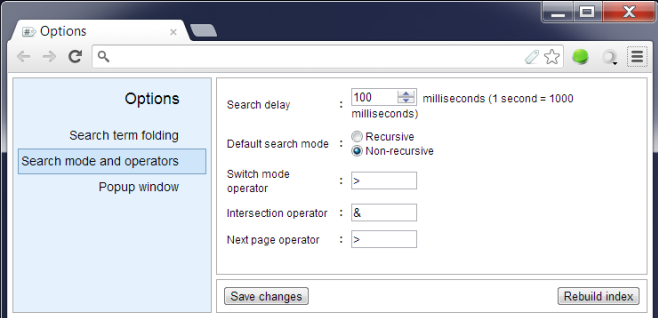
Розширення відмінне, що стосується закладокуправління йде. Налаштування мало, і тегами можна легко керувати. Тут єдина критика: видалення тегу неможливо із власного інтерфейсу розширення. Крім цього, це, можливо, один із найпростіших способів організації та пошуку закладок. Слово обережності; завжди пам'ятайте, щоб натиснути Зберегти як тільки ви позначили закладку
Встановіть закладку № із веб-магазину Chrome













Коментарі